Código de erro 0x800F0908 Ao instalar pacotes de idiomas [resolvidos]
![Código de erro 0x800F0908 Ao instalar pacotes de idiomas [resolvidos]](https://ilinuxgeek.com/storage/img/images/error-code-0x800f0908-while-installing-language-packs-[solved]_6.png)
- 3185
- 904
- Spencer Emard
Os pacotes de idiomas são incluídos como recursos opcionais para os usuários do Windows instalarem como preferem. Mas, ao instalar esses pacotes de idiomas no Windows 11 ou 10, os usuários experimentaram o Código de erro 0x800f0908. Geralmente, quando seu computador está conectado a uma conexão medida, esse código de erro aparece. Então, basta seguir estas etapas e completar a instalação do pacote de idiomas.
Índice
- Corrigir 1 - Desative a opção de conexão medida
- Corrigir 2 - Faça o download e instale os pacotes de idiomas
- Corrigir 2 - Redefina todos os componentes da WU
- Fix 3 - Execute o solucionador de problemas da WU
- Corrigir 4 - Desative o .Recurso da estrutura da rede
Corrigir 1 - Desative a opção de conexão medida
Desative a opção de conexão medida ou mude para uma conexão medida.
1. Iniciar as configurações usando o Tecla Windows e a EU tecla de atalho chave.
2. Em seguida, clique no “Rede e Internet”Você pode encontrar no painel esquerdo.
3. Agora, se você estiver usando wifi, toque em “Wi-fi““. Caso contrário, clique em “Ethernet”Para abrir isso.
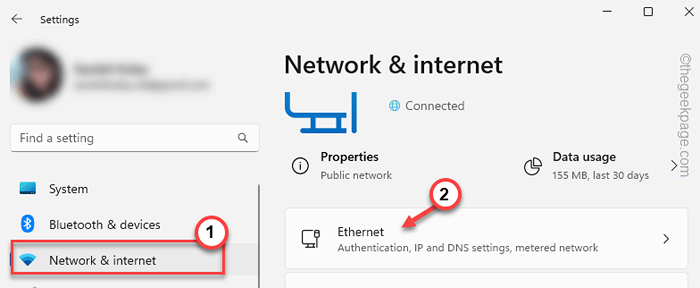
4. Agora, através do painel direito, gire o “Conexão limitada"Configuração para"Desligado““.
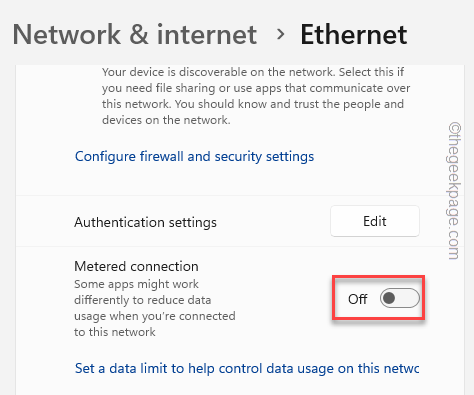
CUIDADO -
Desligue esse recurso de conexão medido significa que o Windows pode baixar atualizações regulares e os recursos em segundo plano. Então, se você tiver um limite de dados, marque a conexão como um medido novamente depois de baixar e instalar o pacote de recursos do idioma.
Corrigir 2 - Faça o download e instale os pacotes de idiomas
Você pode baixar e instalar facilmente os pacotes de idiomas no seu computador usando uma ferramenta Microsoft específica.
Etapa 1 - Baixe o pacote de idioma apropriado
Baixe o pacote de idioma apropriado no seu computador.
1. Aqui, listamos vários pacotes de idiomas e seus links de download direto.
2. Basta escolher o idioma que você deseja e baixá -lo no seu computador.
| Linguagem | Link para Download |
|---|---|
| Arabic AR-SA | 32bit | 64 bits |
| Catalão espanhol da CA-ES | 32bit | 64 bits |
| CS-CZ tcheco | 32bit | 64 bits |
| de-de-alemão | 32bit | 64 bits |
| Engb English - Reino Unido | 32bit | 64 bits |
| En-EUA Inglês- Estados Unidos | 32bit | 64 bits |
| ESPANHAÇÃO ES-ES | 32bit | 64 bits |
| Esnata da América Latina Es-Mx | 32bit | 64 bits |
| Fi-Fi finlandês | 32bit | 64 bits |
| FR-FR FRANCESSO | 32bit | 64 bits |
| FR-CA Francês Canadá | 32bit | 64 bits |
| Oi-in em hindi | 32bit | 64 bits |
| It-it italiano | 32bit | 64 bits |
| JA-JP JAPONES | 32bit | 64 bits |
| Ko-kr coreano | 32bit | 64 bits |
| nl-nl holandês | 32bit | 64 bits |
| PL-PL Polish | 32bit | 64 bits |
| PT-BR Brasileiro português | 32bit | 64 bits |
| russo ru-ru | 32bit | 64 bits |
| Sv-se sueco | 32bit | 64 bits |
| Th -th Thai | 32bit | 64 bits |
| TR-TR Turkish | 32bit | 64 bits |
| Vi-Vn Vietnamita | 32bit | 64 bits |
| O chinês ZH-CN simplificado | 32bit | 64 bits |
Assim que você clicar nesses links, o pacote de idiomas específico será baixado no seu computador em formato compactado.
Lembre -se deste local onde você baixou o arquivo.
Etapa 2 - Instale o pacote de idiomas
Agora, você pode instalar facilmente o pacote de idiomas.
1. Então, pressione o Tecla Windows e a R teclas juntas.
2. Então, tipo isso e acertar Digitar.
lpksetup.exe
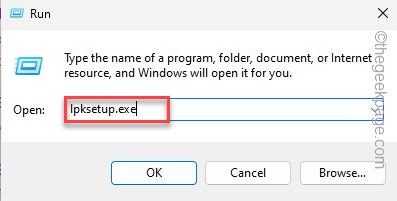
3. Agora, toque no “Instale a linguagem de exibição”Opção.
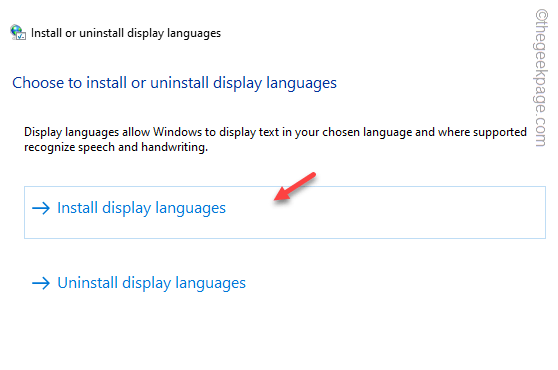
4. Depois disso, toque no “Navegar”Opção na página seguinte.
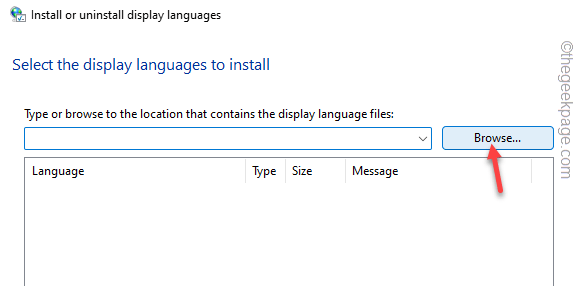
5. Em seguida, navegue pelo pacote de idiomas baixado e selecione -o.
6. Próximo, Selecione o pacote de idiomas e toque “OK”Para adicionar isso ao seu computador.
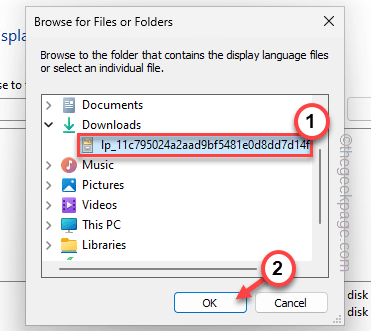
Apenas, siga as etapas na tela para instalar os pacotes de idiomas.
Dessa forma, você pode repetir essas etapas para instalar quantos idiomas quiser.
Verifique se isso ajuda.
Corrigir 2 - Redefina todos os componentes da WU
Outra coisa que você pode fazer é redefinir todos os componentes do Windows Update. Siga estas etapas minuciosamente.
1. Você pode redefinir esses parâmetros de atualização apenas a partir de um terminal. Então, escreva “cmd" na caixa.
2. Então, clique com o botão direito do mouse no “Prompt de comando"E clique em"Executar como administrador”Para abrir isso.
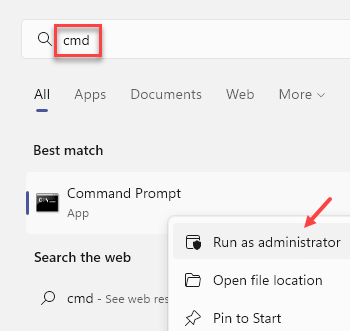
3. Na página elevada do terminal CMD, você deve interromper certos serviços. Então, copiar colar esses quatro códigos um por um e atingem Digitar Após cada linha para interromper esses serviços.
NET BITS BITS STOP NET WUASERV NET STOP APPIDSVC NET STOP CRIPTSVC
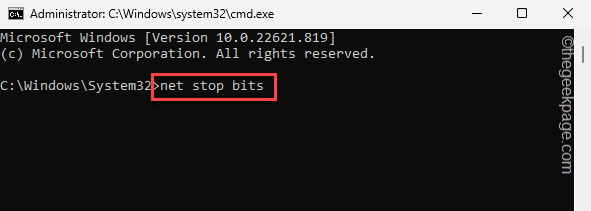
4. Então, você tem que excluir o existente qmgr*.dat arquivo do seu computador. Cole esta linha e bata Digitar Para remover o arquivo.
Del "%AllUsersProfile%\ Application Data \ Microsoft \ Network \ Downloader \ QMGR*.que "

5. Agora, ao interromper esses serviços, você pode renomear essas pastas Wu. Então, executar esses códigos um por um.
Ren %Systemroot %\\ Softwaredistribution Softwaredistribution.BAK Ren %Systemroot %\\ System32 \\ Catroot2 Catroot2.Bak CD /D %Windir %\\ System32

6. A próxima etapa é registrar novamente os arquivos essenciais de bits e os arquivos de atualização do Windows. Executar Todos esses comandos para registrar novamente os arquivos DLL.
Regsvr32.exe Atl.DLL Regsvr32.exe urlmon.DLL Regsvr32.exe mshtml.DLL Regsvr32.exe shdocvw.DLL Regsvr32.EXE Browseui.DLL Regsvr32.exe jscript.DLL Regsvr32.EXE VBScript.DLL Regsvr32.exe scrrun.DLL Regsvr32.exe msxml.DLL Regsvr32.EXE MSXML3.DLL Regsvr32.exe msxml6.DLL Regsvr32.exe Actxprxy.DLL Regsvr32.exe softpub.DLL Regsvr32.exe wrntrust.DLL Regsvr32.EXE DSSSENH.DLL Regsvr32.exe rsaenh.DLL Regsvr32.EXE GPKCSP.DLL Regsvr32.EXE SCCBASE.DLL Regsvr32.EXE SLBCSP.DLL Regsvr32.exe Cryptdlg.DLL Regsvr32.exe oleaut32.DLL Regsvr32.exe ole32.DLL Regsvr32.exe shell32.DLL Regsvr32.exe initpki.DLL Regsvr32.EXE WUAPI.DLL Regsvr32.EXE WUAUENG.DLL Regsvr32.exe wuaueng1.DLL Regsvr32.EXE WUCLTUI.DLL Regsvr32.exe wups.DLL Regsvr32.EXE WUPS2.DLL Regsvr32.EXE Wuweb.DLL Regsvr32.exe qmgr.DLL Regsvr32.exe qmgrprxy.DLL Regsvr32.EXE WUCLTUX.DLL Regsvr32.exe Muweb.DLL Regsvr32.EXE Wuwebv.dll
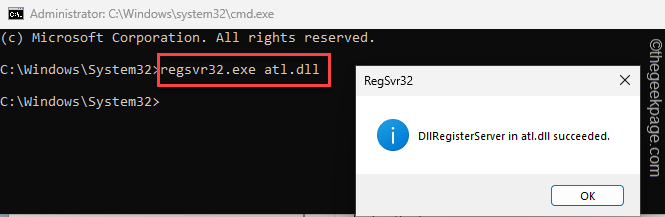
Depois disso, feche o terminal CMD depois de registrar todos os arquivos DLL. Então, reinício Seu sistema.
Fix 3 - Execute o solucionador de problemas da WU
Execute o solucionador de problemas do Windows Update para que possa digitalizar seu dispositivo e corrigir o problema.
1. Use o Chave do Windows+i Chaves juntas para abrir configurações.
2. Agora, toque “Sistema" configurações.
3. Então clique "Solucionar problemas”Para explorar.
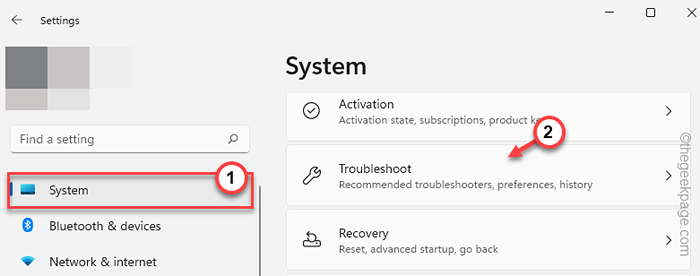
4. Depois disso, toque “Outros solucionadores de problemas”Para acessar.
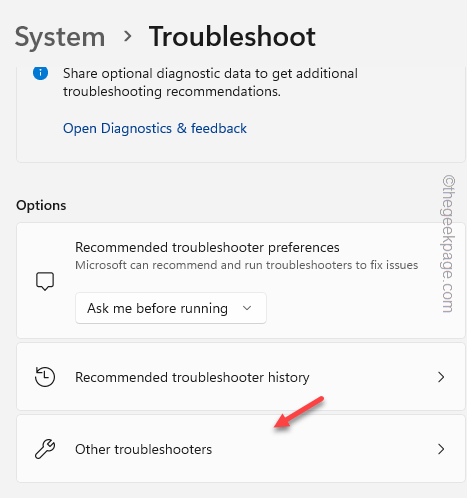
5. Procure o "atualização do Windows”Solução de problemas.
6. Então, toque “Correr““.
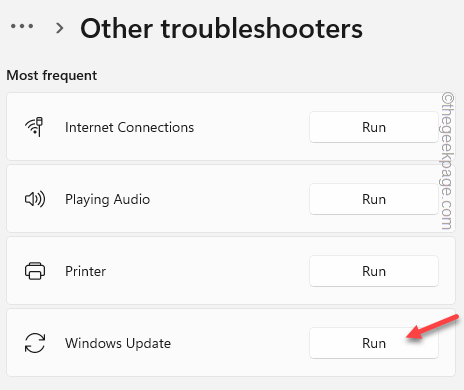
Depois disso, seja executado no seu sistema, detecte o problema de atualização e corrija o problema. Depois de executar o solucionador de problemas, reiniciar seu computador.
Isso deve corrigir o problema.
Corrigir 4 - Desativar o .Recurso da estrutura da rede
Desative o .Recurso da estrutura da rede temporariamente e verifique.
1. A princípio, pressione o Win Key+R Para invocar o painel de corrida.
2. Então, tipo esta palavra e acertar Digitar.
Ifeeiras optinais
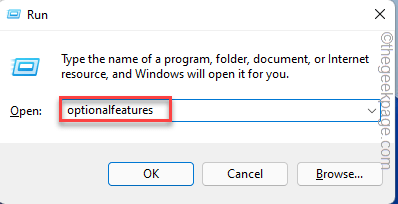
3. Em seguida, desmarque o .Rede Net 3.5 (inclui .NET 2.0 e 3.0) e .Estrutura líquida 4.8 Serviços avançados.
4. Então, toque “OK““.
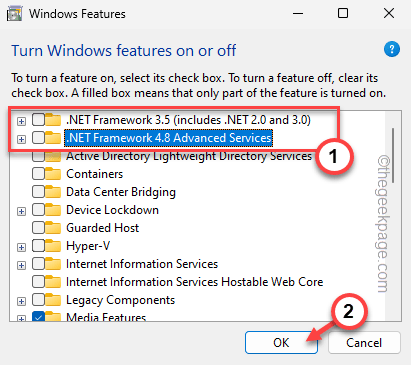
Isso desativará esses recursos em seu sistema. Você tem que reiniciar seu computador uma vez.
Espero que isso resolva seu problema.
- « Como corrigir o iPhone mostrando data e hora incorretas [resolvidas]
- janelas.Namespace de armazenamento não encontrado erro no Windows PC [corrigido] »

